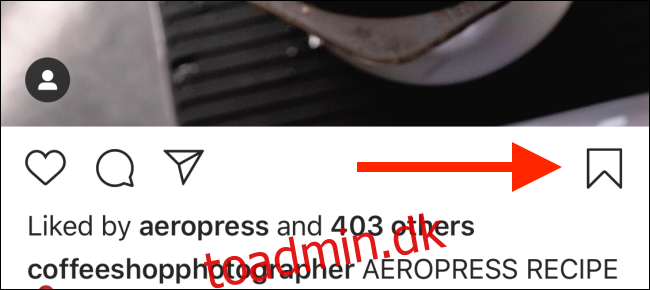Når du følger interessante hashtags på Instagram, støder du på en masse opslag, som du måske vil gemme til senere. Sådan kan du bruge funktionen Gem til at gemme indlæg til senere og organisere dem i samlinger.
Indholdsfortegnelse
Sådan gemmer du indlæg og laver samlinger
At gemme et opslag på Instagram og føje det til en samling kunne ikke være nemmere (at finde de gemte opslag er en helt anden historie).
Når du støder på et Instagram-opslag, du vil bogmærke, skal du blot trykke på knappen “Gem” fra nederste højre hjørne af indlægget (det vises som et bogmærkeikon).
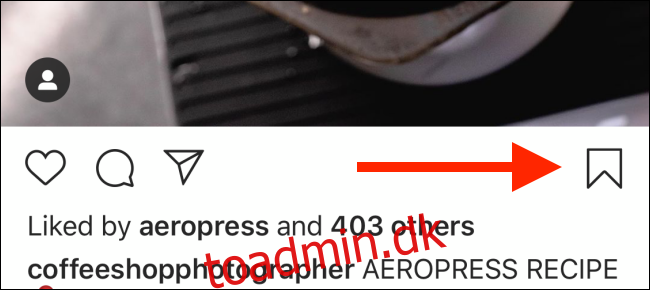
Når du trykker på knappen, gemmer Instagram den i sektionen “Alle indlæg”. I et kort øjeblik vil du også se knappen “Tilføj til samling” vises.
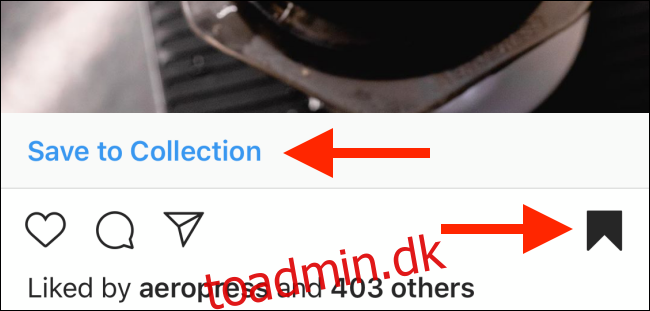
Der er en bedre måde at tilføje et indlæg til en samling. Du skal blot trykke på knappen Gem og holde den nede for at åbne boksen “Tilføj til samling”.
Her kan du se alle de tilgængelige samlinger, du tidligere har oprettet. Hvis det er første gang, du bruger denne funktion, skal du oprette en ny samling. Tryk på knappen “Plus (+)”.
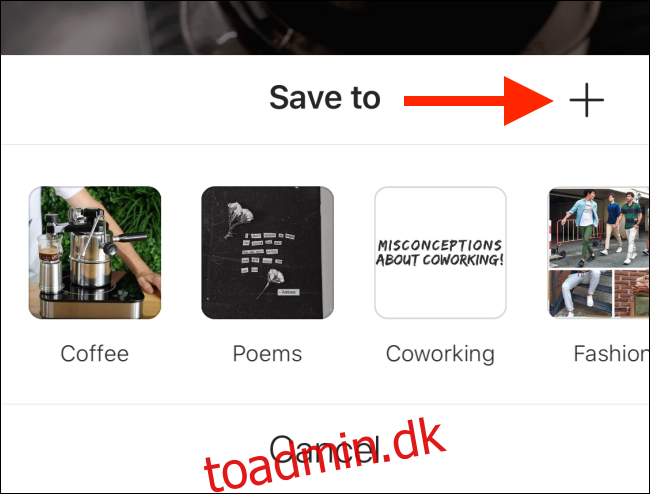
Giv derefter samlingen et navn og tryk på knappen “Udført”. Indlægget vil blive gemt i den nyoprettede samling.
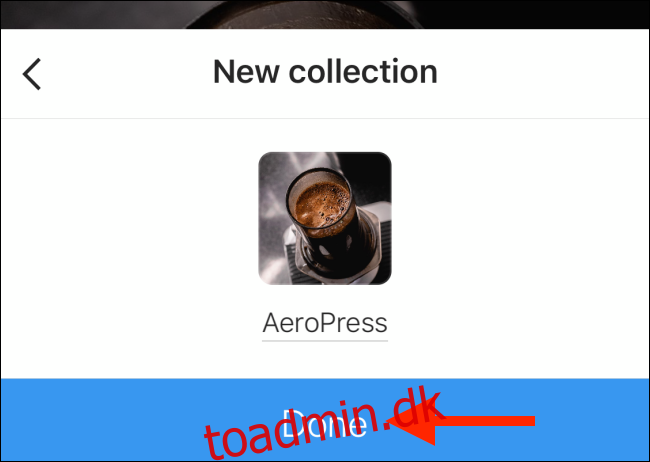
Næste gang du vil gemme et indlæg i en eksisterende samling, skal du trykke og holde på knappen “Gem” og derefter vælge samlingen.
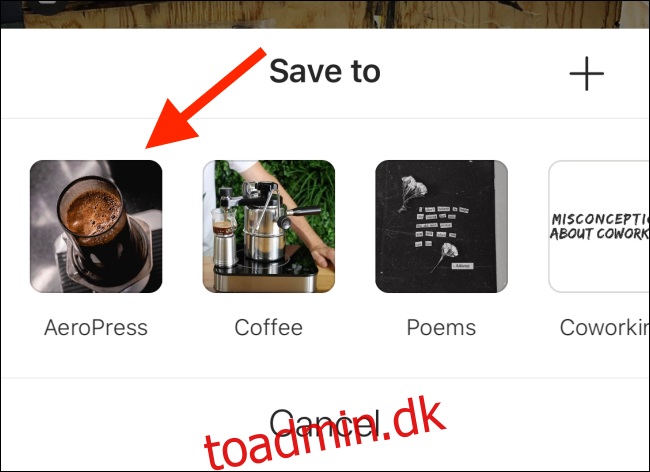
Sådan finder du gemte indlæg
Instagram har gemt funktionen Gemt bag en menu. Fra den nederste værktøjslinje i appen til sociale medier skal du trykke på din “Profil”-knap. Her skal du vælge hamburgermenuknappen i øverste højre hjørne.
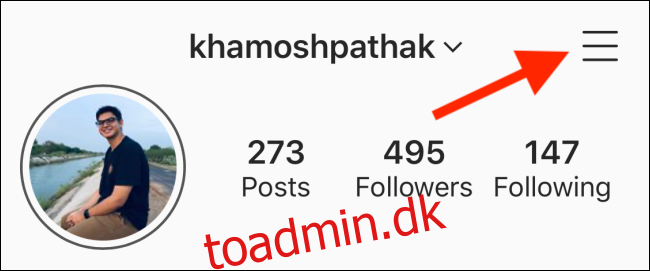
Vælg nu indstillingen “Gem” fra listen.
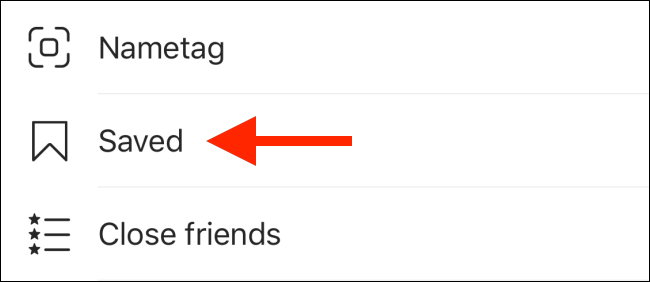
Du bør nu se alle dine samlinger. Hvis du vil udforske alle dine gemte indlæg, skal du trykke på “Alle indlæg”.
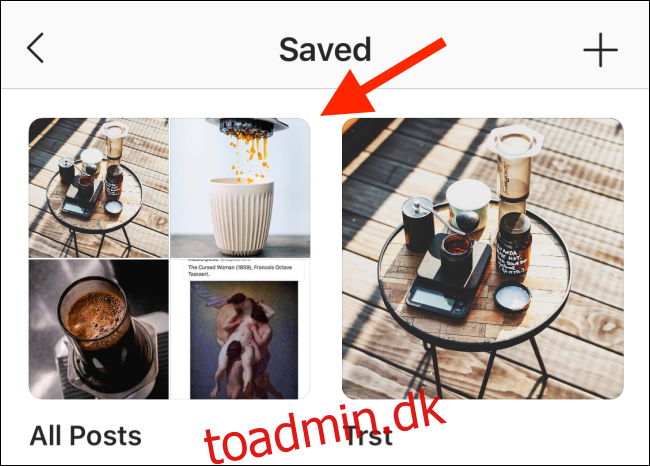
Her kan du rulle igennem og trykke på et opslag for hurtigt at springe til det.
Sådan administrerer du dine indlæg og samlinger
Når du bruger funktionen Gem til at kurere dine samlinger, vil du måske nogle gange fjerne indlæg eller helt slette samlinger.
Gå til sektionen “Gem” fra din profil, og tryk på en samling.
Tryk her på menuknappen med tre prikker i øverste højre hjørne af skærmen.
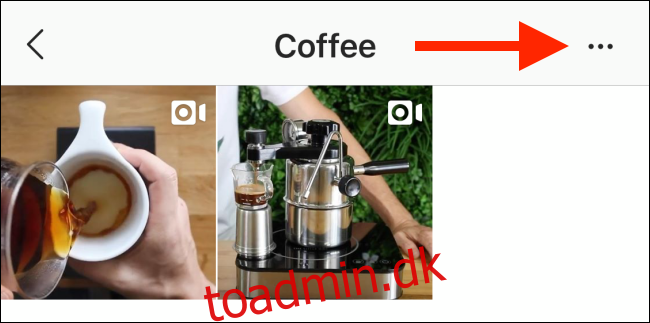
Hvis du vil, kan du trykke på knappen “Slet samling” for at slette samlingen permanent.
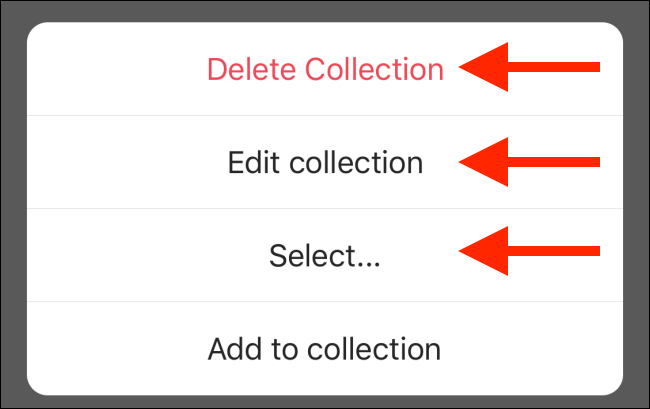
Fra den næste skærm skal du trykke på knappen “Slet” for at bekræfte handlingen.
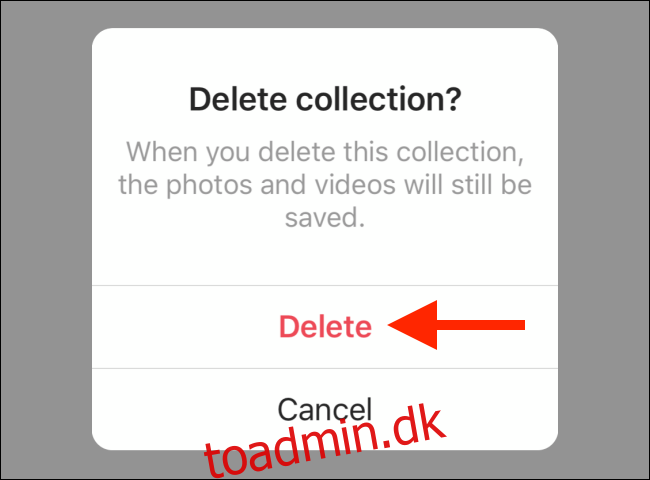
Hvis du vil redigere samlingen, skal du trykke på “Rediger samling”. Herfra kan du ændre navnet og Samlingens forsidebillede.
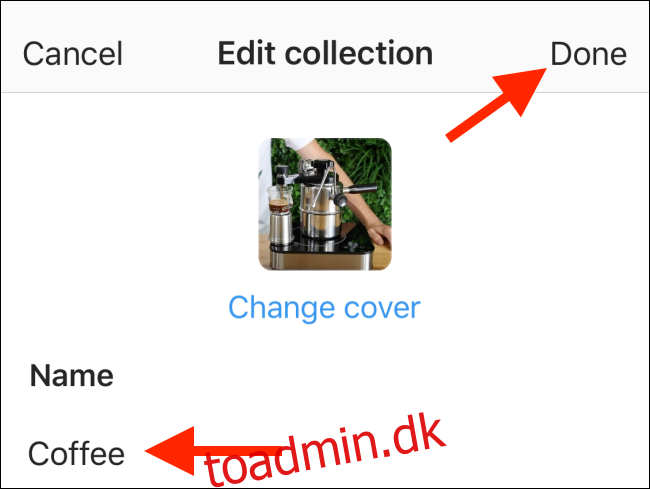
Instagram har også en batch unsave mulighed. Tryk på “Vælg” i menuen. Derfra skal du vælge alle indlæg, du vil fjerne.
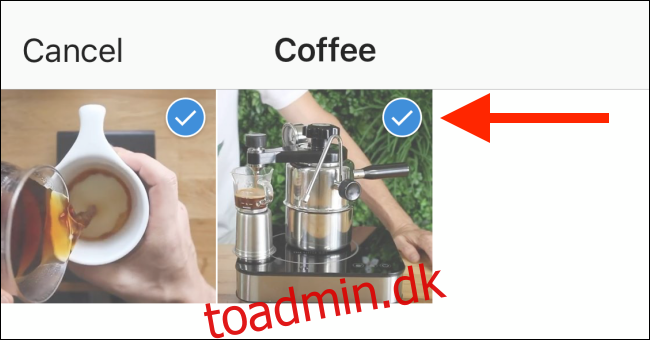
Tryk på knappen “Fjern”. Hvis du er i sektionen “Alle indlæg”, vil etiketten læse “Fjern gem”.
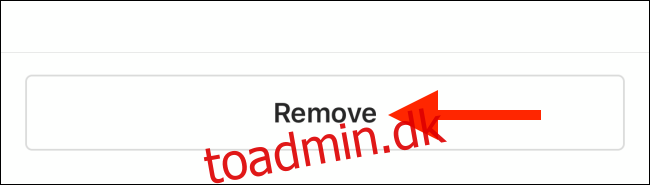
Nu ved du, hvordan du gemmer og samler interessante og inspirerende Instagram-opslag, så tag et kig på vores guide til, hvordan du får Instagram til at fungere bedre for dig.